ローリングシャッターという機能はFinal Cut Proをずっと使用している人でも意外と見落としている機能ではないかと思います。
結構使える機能ですので、知っておくと良いですよ。
今回はFinal Cut Proを使用してローリングシャッターの使い方を解説していきます。
元々備え付けられている機能ですので、プラグイン等は不要です。
ローリングシャッターとは
ローリングシャッターとは:映像を素早く振った際にゴムみたいに被写体や映像が歪んでしまう現象のこと

画像はカメラのキタムラさんからお借りしております。
動画で解説してくださってますので、ローリングシャッターについての詳細気になる方は下記映像をご視聴ください。
ローリングシャッターの使い方
・ローリングシャッターの使い方
ローリングシャッターはクリップ一つ一つにかけていく必要があります。
ローリングシャッターを適応させるためには、クリップを選択し、右側のインスペクターを下にスクロールすると項目があります。
ローリングシャッターをチェックしましょう。
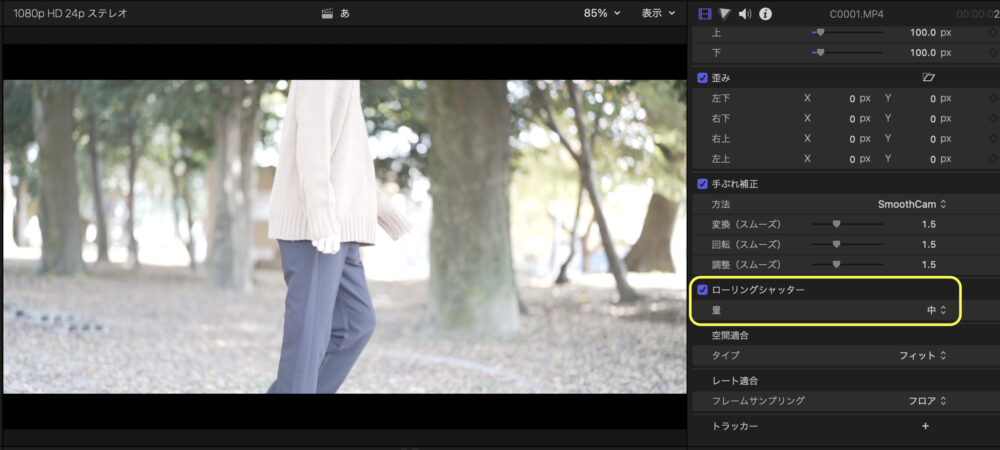
ローリングシャッターでは量のみ調整可能で、”なし〜最高”まであります。
ローリングシャッター量の強度を決めることが可能です。
なしは全くローリングシャッターが効かずに最高は一番ローリングシャッターが効くということです。
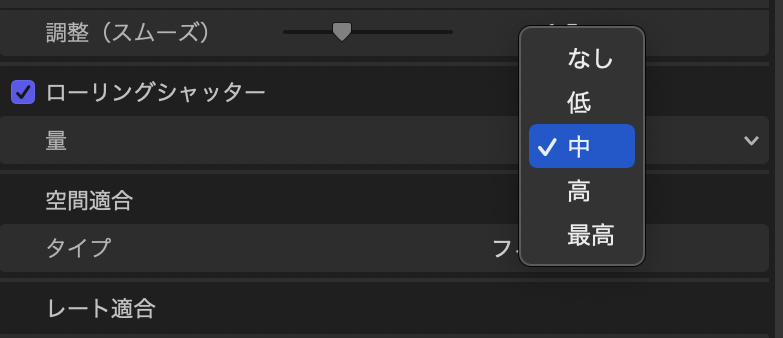
使い方はこれだけですので、映像を見ながら量で調整していきましょう。
歪み具合を見ながら調整することで歪みが調整されますよ。
iKouzacomさんが動画でローリングシャッターについて解説してくださってますので、動画で見たい方は下記動画をチェックして見てください。
まとめ
いかがでしたでしょうか?
今回は超簡単にローリングシャッターの使い方を解説いたしました。
誰でも簡単に使用可能ですので、知らなかった人はぜひ使用することをおすすめします。
最後まで見ていただきありがとうございました。
その他のFinal Cut Pro の記事リンクも貼っておきますので、気になる方はチェックしてみて下さい。
・Final Cut Pro のその他の記事一覧
【FinalCutProX】カラーマスクの使い方を徹底解説【動画編集】
Final Cut Pro 10.6 新機能 オブジェクトトラッカーの使い方























